Процесс перевода¶
Голосование по предложению¶
Everyone can add suggestions by default, to be accepted by signed in users. Suggestion voting can be used to make use of a string when more than one signed-in user agrees, by setting up the Настройки компонента with Suggestion voting to turn on voting, and Automatically accept suggestions to set a threshold for accepted suggestions (this includes a vote from the user making the suggestion if it is cast).
Примечание
После настройки автоматического принятия обычные пользователи теряют привилегию непосредственного сохранения переводов или принятия предложений. Это можно отменить с помощью привилегии Правка строк, когда предложения являются обязательными permission.
Вы можете скомбинировать этот параметр с управлением доступом для получения одной из следующих установок:
Пользователи предлагают и голосуют за предложения, а ограниченная группа контролирует то, что принимается. — Включите голосование. — Отключите автоматическое принятие. — Не позволяйте пользователям сохранять переводы.
Пользователи предлагают и голосуют за предложения с автоматическим принятием предложения, как только с ним согласится определенное количество пользователей. — Включите голосование. — Установите желаемое количество голосов для автоматического принятия предложения.
Необязательное голосование по предложениям (по желанию может использоваться пользователями, когда они не уверены в переводе, и делают вместо него несколько предложений). — Включите только голосование.
Дополнительная информация об исходных строках¶
Сделайте процесс перевода проще и улучшите его качество, добавив дополнительную информацию о строках, а именно пояснения, приоритеты строк, флаги проверок и визуальный контекст. Часть этой информации может быть извлечена непосредственно из файлов переводов, а часть можно добавить отредактировав дополнительную информацию о строках:
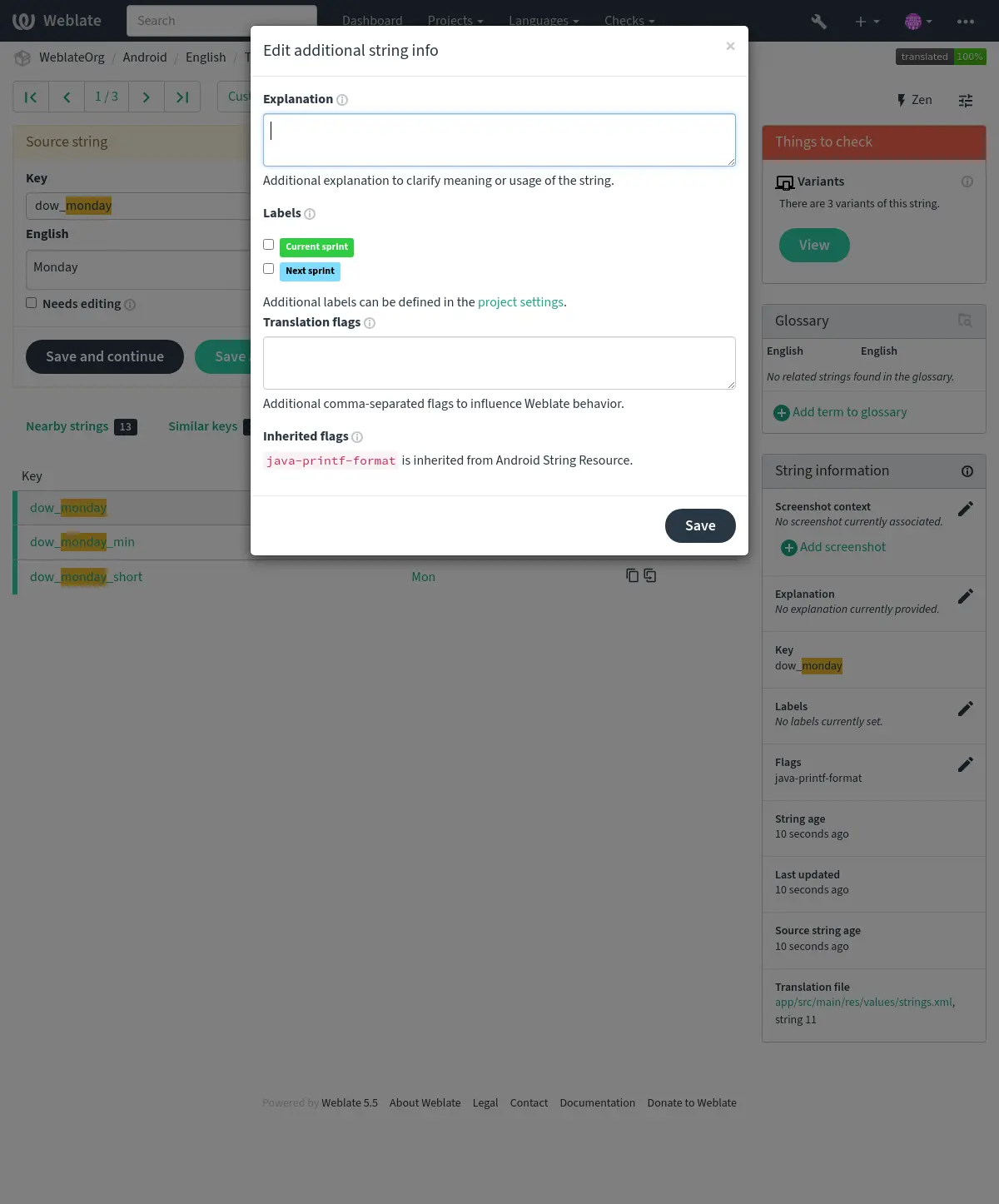
Доступ к нему можно получить непосредственно из интерфейса перевода, нажав на иконку правки у разделов Контекст — снимок экрана или Флаги.
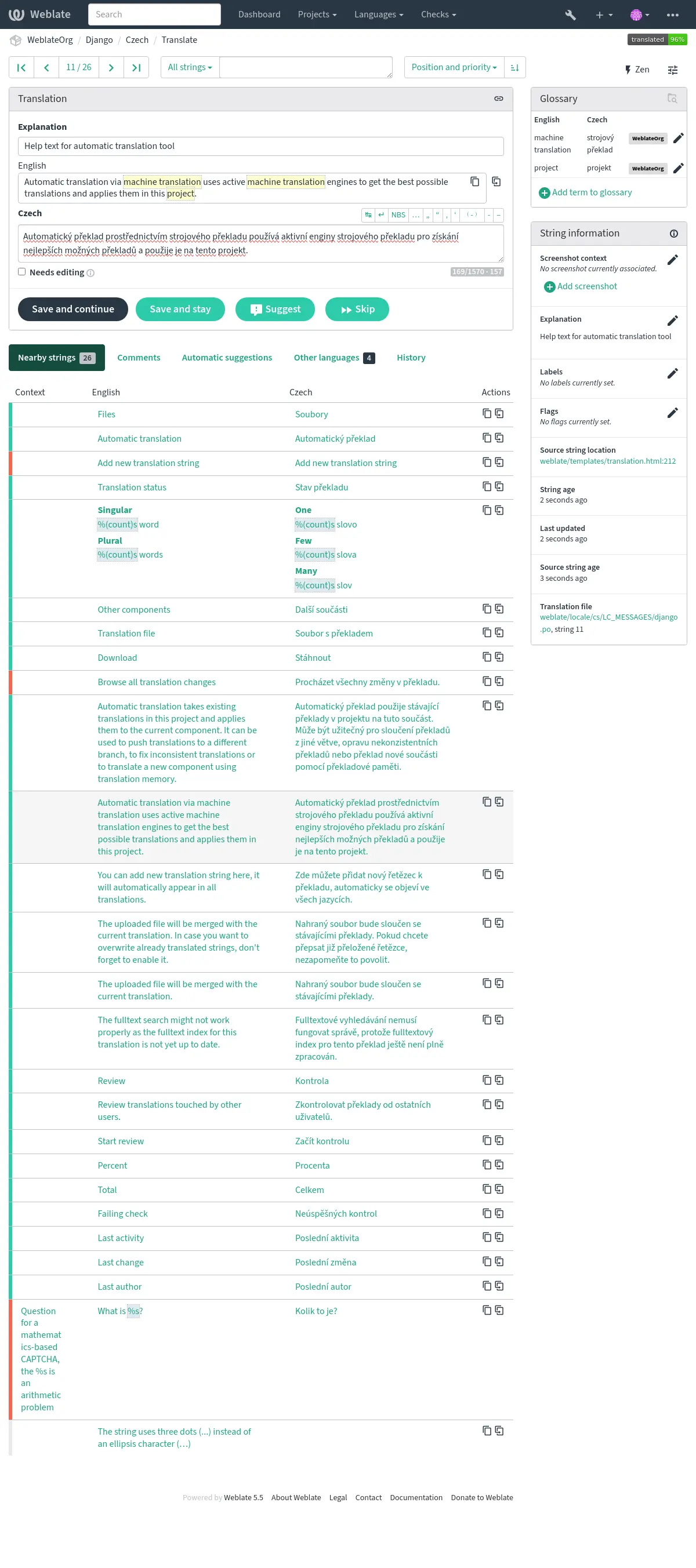
Приоритизация строк¶
Приоритет строк может быть изменён с помощью флага priority, чтобы более приоритетные строки предлагались для перевода раньше.
Подсказка
Это можно использовать для перевода строк в логическом порядке.
См.также
Флаги перевода¶
Настройка проверок качества и другого поведения Weblate’а, смотрите раздел Настройка поведения с помощью флагов.
Строковые флаги также наследуются из Флаги перевода в Настройки компонента и флагов из файла перевода (см. Поддерживаемые форматы файлов).
Пояснение¶
Изменено в версии 4.1: В предыдущих версиях это поле называлось Дополнительный контекст.
Изменено в версии 4.18: Введена поддержка синхронизации объяснений с файлом.
Используйте пояснения, чтобы уточнять сферу применения или детали использования строки. В поле поддерживается разметка Markdown, так что вы можете добавлять в него ссылки или другие элементы разметки текста.
Некоторые форматы файлов поддерживают сохранение объяснений внутри файла, см. Пояснение.
Подсказка
Weblate также может отображать описание, присутствующее в файле перевода для некоторых форматов, см. Описание исходной строки.
Визуальный контекст для строк¶
Вы можете загрузить снимок экрана, показывающий данную исходную строку в действии в вашей программе. Это поможет переводчикам понять, где она используется и как её следует переводить.
Загруженный снимок экрана отображается в боковой панели контекста перевода:
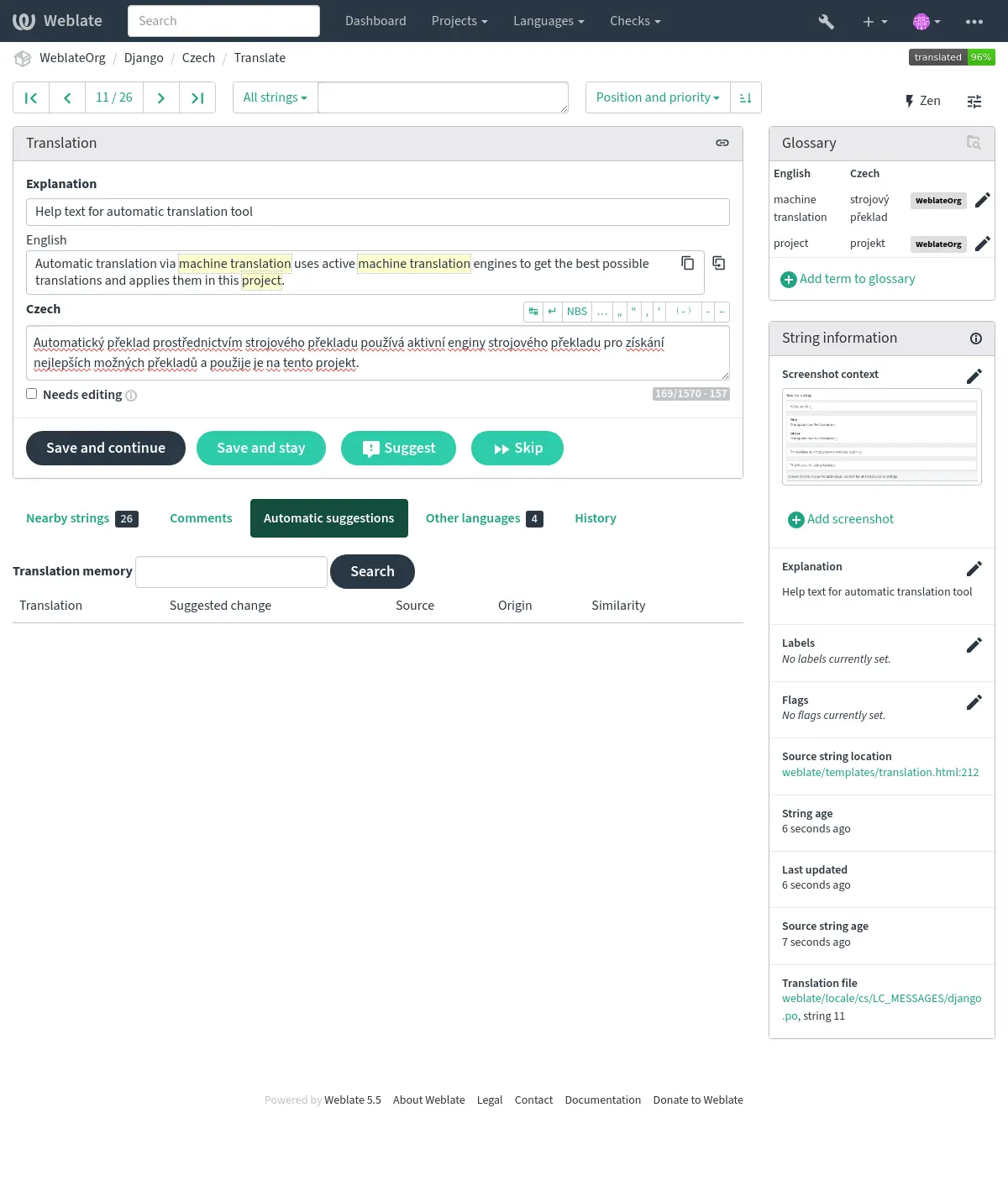
В дополнение к Дополнительная информация об исходных строках, снимки экрана имеют отдельный интерфейс управления в меню «Инструменты». Загрузите снимки экрана, назначьте их исходным строкам вручную или используйте для этого оптическое распознавание символов (OCR), нажав кнопку «Автоматически распознавать».
После загрузки снимка экрана через этот интерфейс можно управлять снимком и задать его связь с исходной строкой:
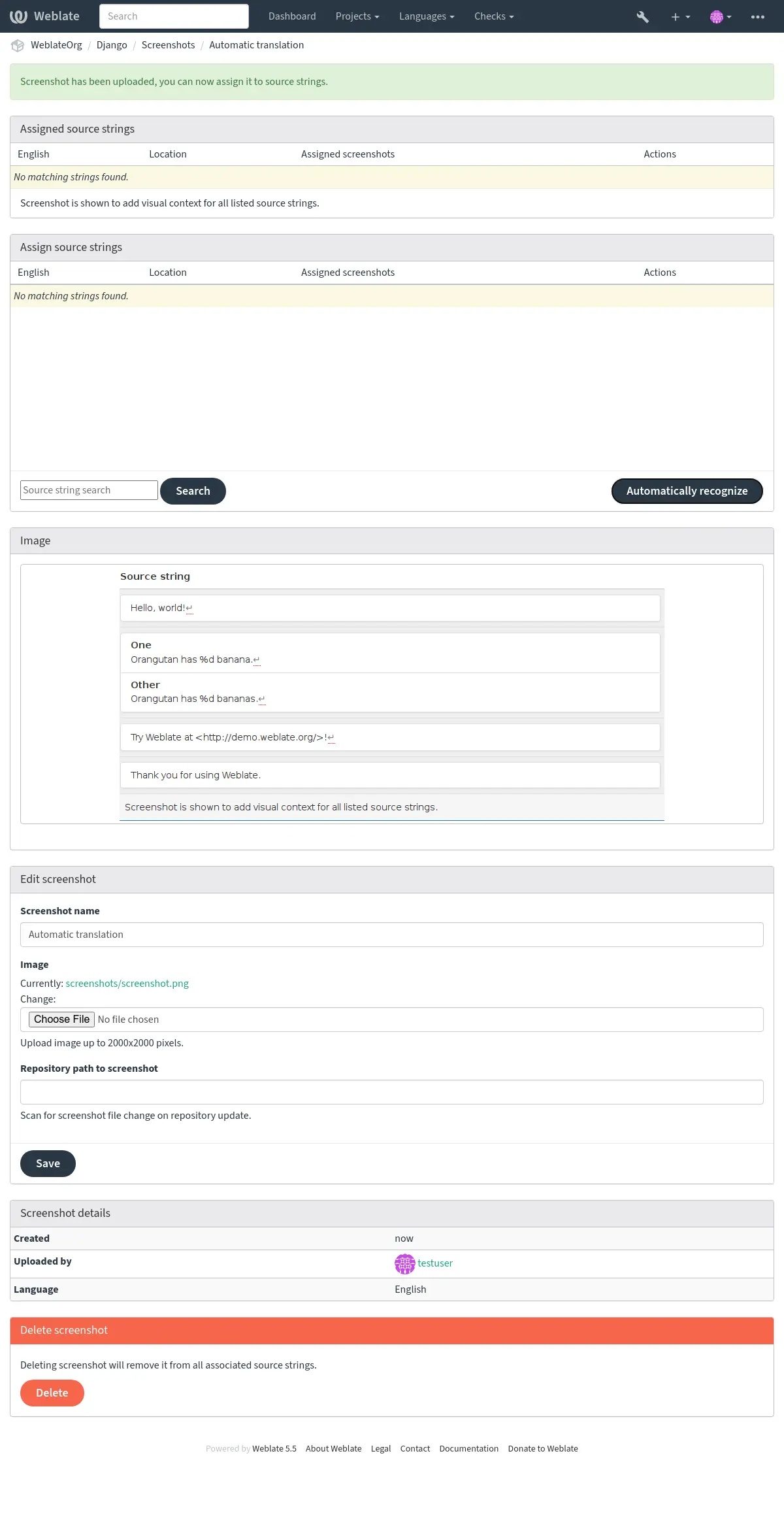
Вы можете добавлять или обновлять снимки экрана непосредственно из репозитория системы контроля версий (VCS).
Чтобы включить эту функцию, вы можете либо установить маску файла снимка экрана при создании компонента, который будет отслеживать обновления в репозитории, либо добавить или обновить снимки экрана при их загрузке вручную.
При обновлении репозитория система автоматически сканирует изменения. Существующие снимки экрана в репозитории будут обновлены, а в компонент будут добавлены новые снимки экрана, соответствующие указанной маске файла снимка экрана.
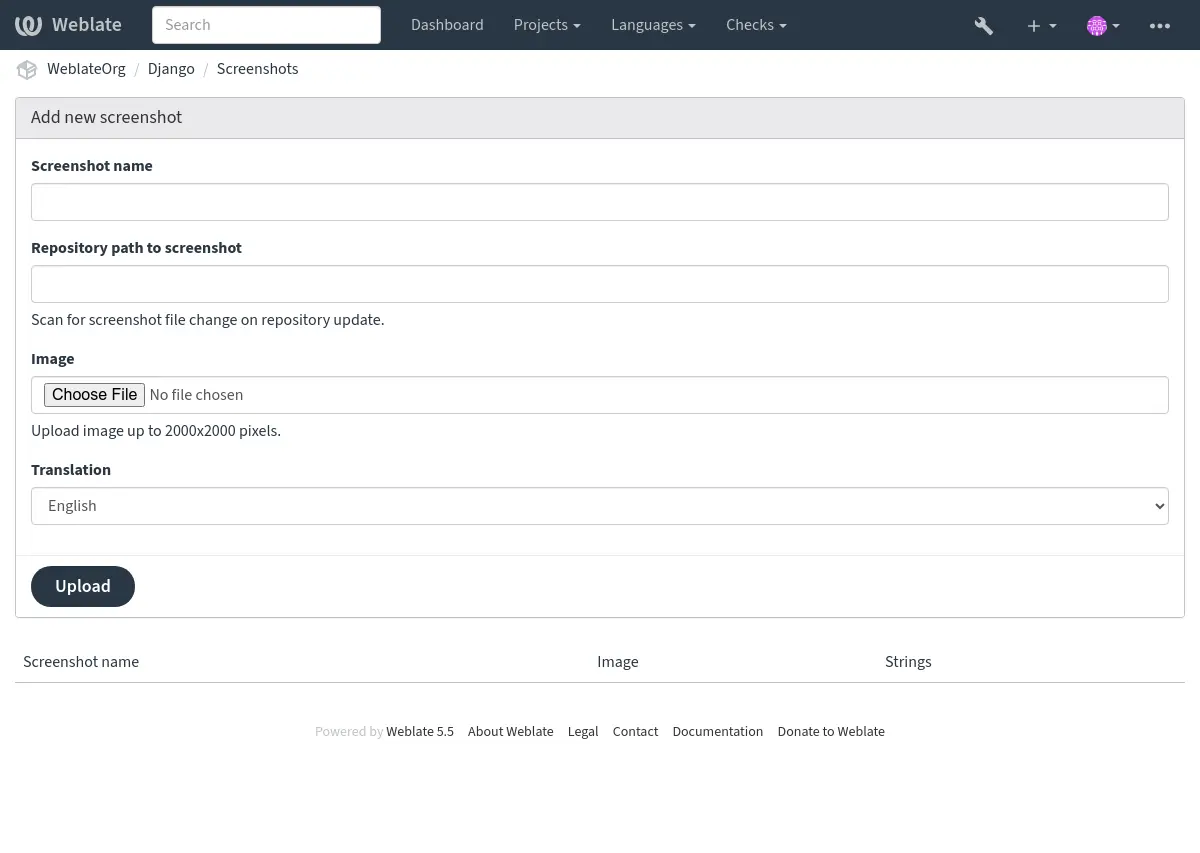
См.также